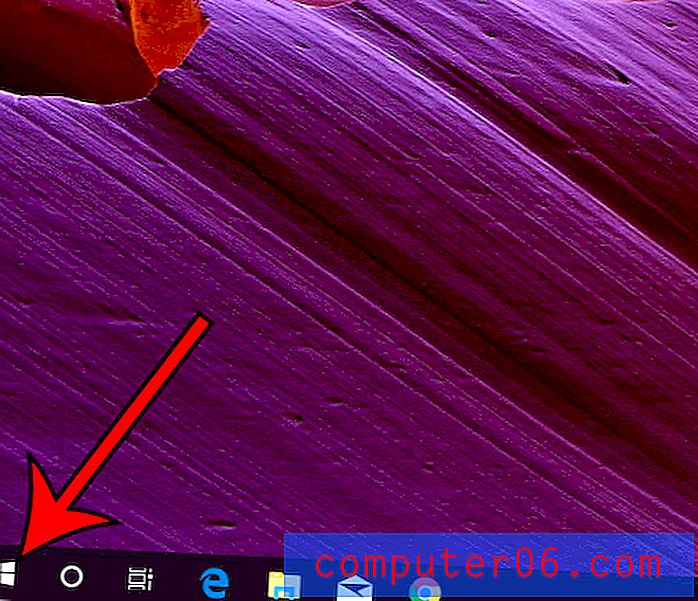Ieslēdziet slēgto parakstīšanu iPhone 5
Tādas mobilās ierīces kā iPhone 5 būtība nozīmē, ka to varat izmantot jebkur. Tas padara to par labu kā multivides ierīci, kas ļauj jums skatīties video ceļojuma laikā, prom no mājām vai vienkārši nogalinot laiku. Bet, ja esat vājdzirdīgs vai atrodaties sabiedriskā situācijā, kad skaņas klausīšanās videoklipā nebūtu piemērota, jums, iespējams, rodas jautājums, kā ekrānā parādīt slēgtos parakstus, lai jūs varētu skatīties video un spētu sekojiet dialogam. Par laimi tas ir vienkāršs process, lai iespējotu videoklipu slēgtus parakstus iPhone 5, rīkojoties šādi.
Pērciet dažas iTunes dāvanu kartes no Amazon vai nu sev, vai kā dāvanas. Varat izmantot šo karšu vērtību, lai dziesmas, video un lietotnes iegādātos tieši no sava iPhone 5.
Ieslēdziet vai izslēdziet slēgtos parakstus iPhone 5
Ir svarīgi ņemt vērā, ka slēgtie paraksti ir iespēja tikai tiem video failiem, kuriem faktiski ir pievienota parakstīto informāciju. Lielākajai daļai TV šovu vai filmu, ko iegādājaties no iTunes veikala, būs parakstīti paraksti, taču daudzi personīgi ierakstīti vai izveidoti videoklipi to var nedarīt.
1. darbība: pieskarieties ikonai Iestatījumi .
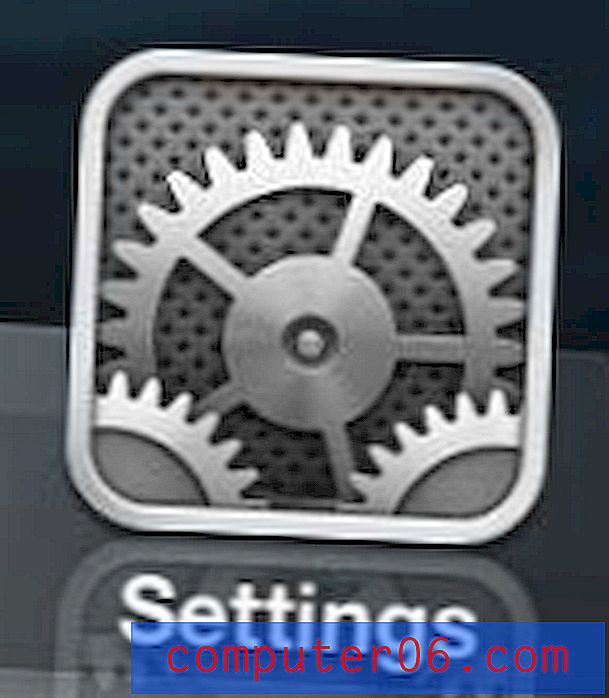
Atveriet izvēlni Iestatījumi
2. solis: ritiniet uz leju un atlasiet opciju Video .
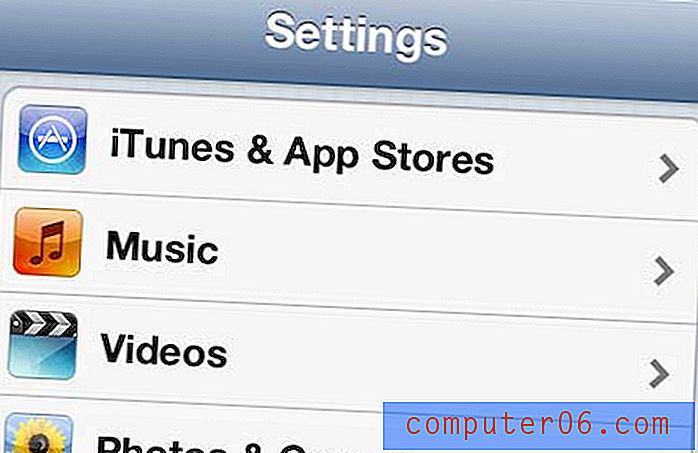
Atveriet izvēlni Videoklipi
3. solis: Pieskarieties slēdzim pa labi no slēgtā paraksta, lai to pārvietotu pozīcijā Ieslēgts . Un otrādi, ja tas jau ir ieslēgts un vēlaties izslēgt parakstus, vienkārši pārvietojiet to pozīcijā Izslēgts .
Iestatiet opciju Closed Captioning
Kad esat veicis vēlamās izmaiņas, iPhone 5 apakšā varat nospiest pogu Sākums, lai izietu no šīs izvēlnes. Pēc tam varat sākt atskaņot video savā iPhone 5, lai redzētu, kā aizvērto parakstu iestatījums ietekmē atskaņošanu.
Iespējams, pamanījāt opciju “Sākt atskaņošanu”, kad ļājāt slēgtos parakstus. Varat izlasīt šo rakstu, lai iegūtu vairāk informācijas par šo iestatījumu, kā arī paskaidrojumu par to, ko katra šī ekrāna opcija var sniegt.